win10设置指纹解锁怎么设置 win10设置指纹解锁设置方法
更新日期:2023-01-31 13:25:07
来源:互联网
win10设置指纹解锁怎么设置?win10的指纹设置功能都是可以使用的,但是默认没有开启,需要我们手动设置,一般是在电脑设置中的账户选项里进行设置,点击窗口中的登陆选项,在这里就能找到WindowsHello指纹设置了。具体的方法已经为大家在下面准备好了,可以帮助大家快速设置指纹。
win10设置指纹解锁设置方法
1、点击开始--设置,选择“账户”,
2、选择“登陆选项”,并选择PIN添加,
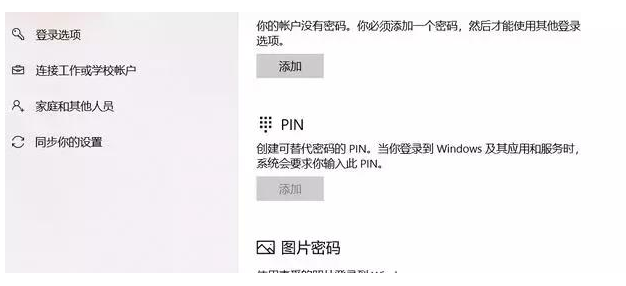
3、输入本地账户或微软账户密码进行验证,点击确认后,接着打开一个设置pin的窗口,在第一栏输入4位数字,在第二栏重复输入这4个数字,点击确定;
4、操作完成后,就可以在windows hello中指纹出现“设置”按钮并点击确认;

点击“开始”,提示输入pin码进行验证,在指纹读取器上扫描手指指纹,添加指纹完成。
通过以上操作,我们就可以在win10系统中设置指纹解锁了。
常见问题
- 知乎小说免费阅读网站入口在哪 知乎小说免费阅读网站入口分享365438次
- 知乎搬运工网站最新入口在哪 知乎盐选文章搬运工网站入口分享218664次
- 知乎盐选小说免费网站推荐 知乎盐选免费阅读网站入口分享177208次
- 原神10个纠缠之缘兑换码永久有效 原神10个纠缠之缘兑换码2024最新分享96861次
- 羊了个羊在线玩入口 游戏羊了个羊链接在线玩入口70746次
- 在浙学网页版官网网址 在浙学官方网站入口66419次
- 王者荣耀成年账号退款教程是什么?王者荣耀成年账号可以退款吗?64796次
- 地铁跑酷兑换码2024永久有效 地铁跑酷兑换码最新202458573次
- paperpass免费查重入口58502次
- 蛋仔派对秒玩网址入口 蛋仔派对秒玩网址入口分享57697次

